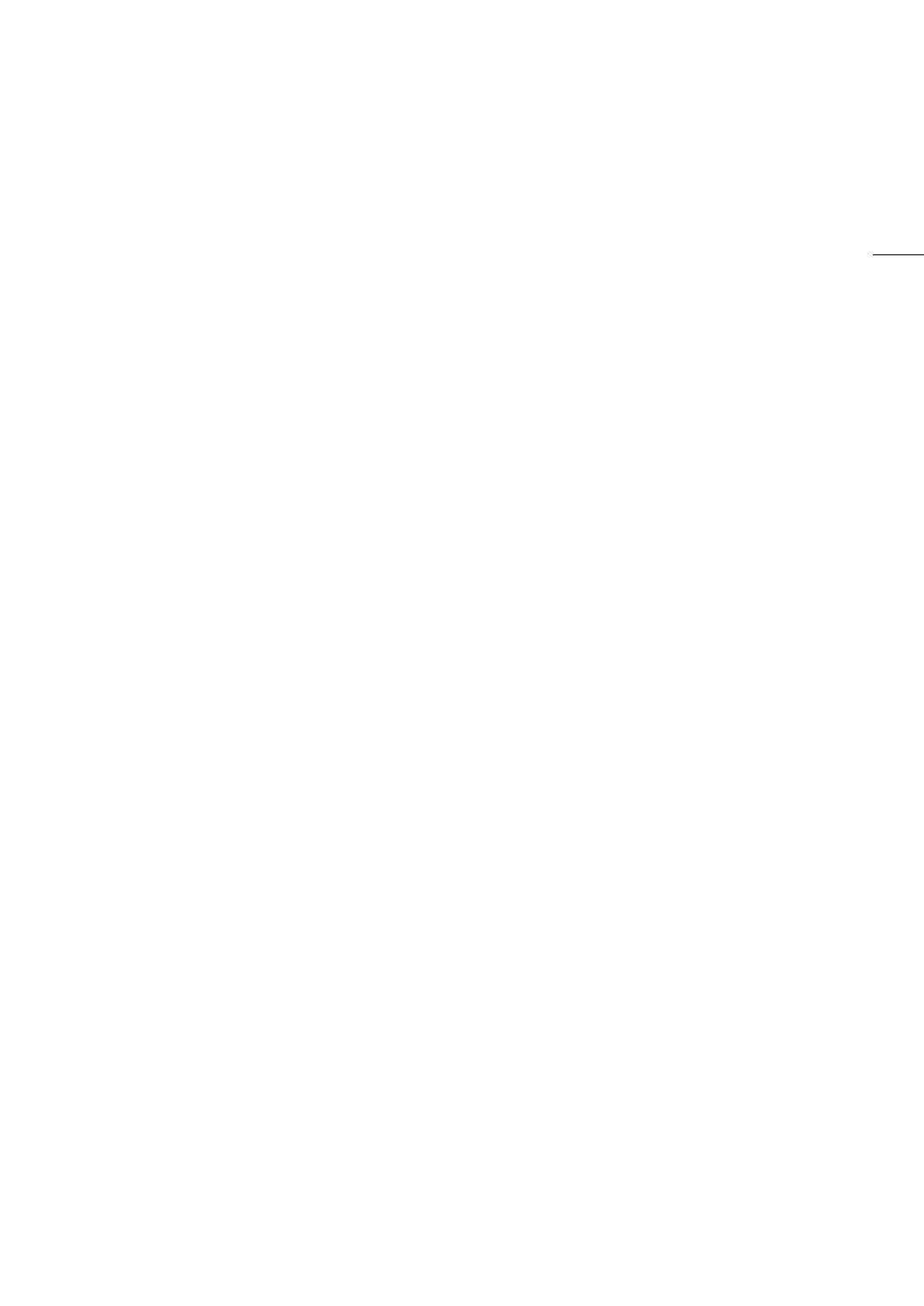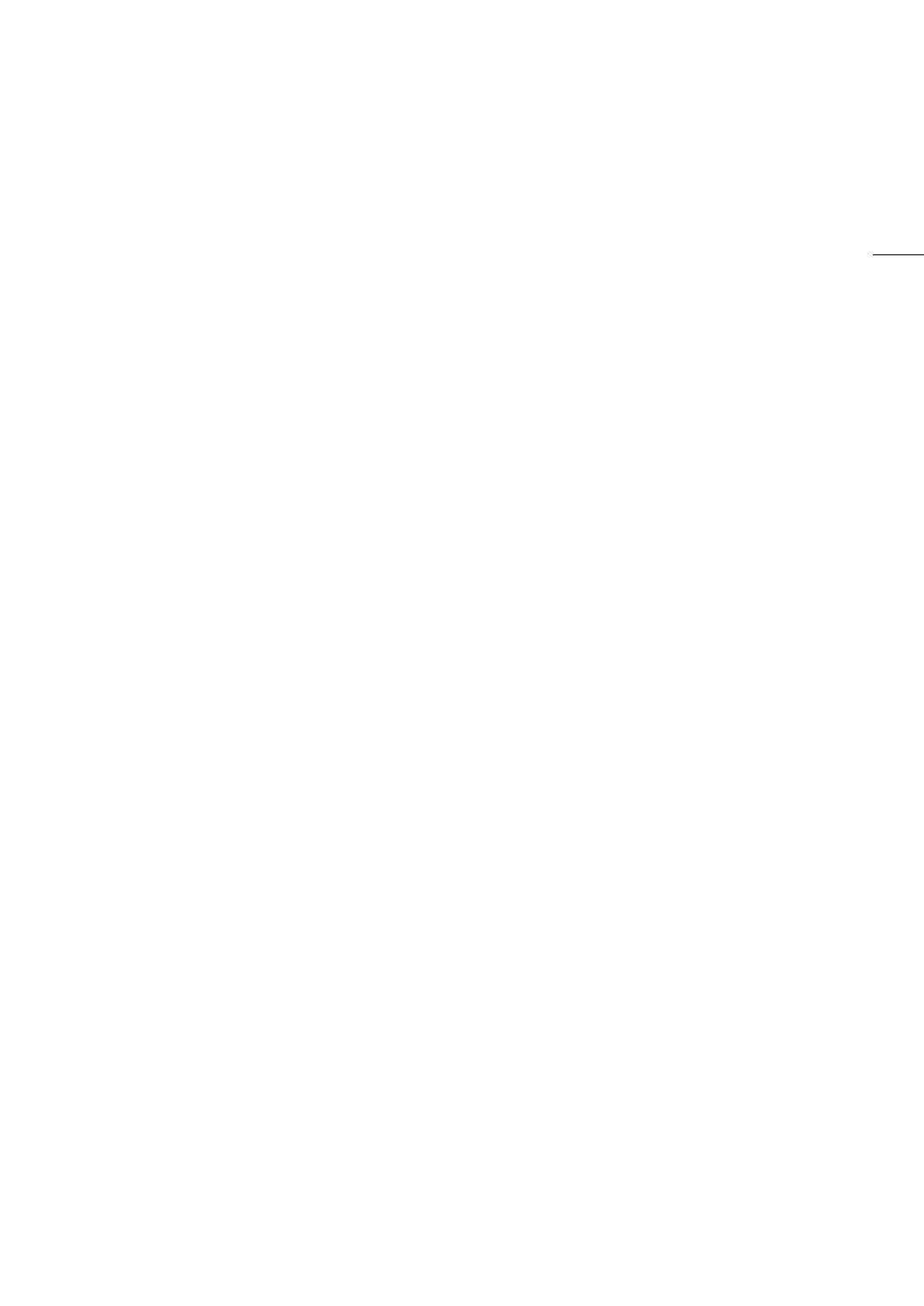
3
Hlavné prednosti XF405 / XF400
Videokamera Canon XF405 / XF400 4K je vysokovýkonná videokamera. Jej kompaktné rozmery ju robia
ideálnou pre najrôznejšie situácie. Tu je len niekoľko z mnohých funkcií, ktorými táto videokamera disponuje.
4K záznam
Rozšírený snímač a obrazový senzor
Videokamera ja vybavená snímačom typu 1.0/
CMOS, ktorý zachytí obraz s rozlíšením asi
8,29 efektívnych megapixelov (3840x2160).
Obraz sa potom spracuje najmodernejšou
obrazovou duálnou platformou na spracovanie
obrazu DIGIC DV 6. To umožňuje vynikajúce
výsledky pri práci s videokamerou aj v slabom
osvetlení a lepšiu stabilizáciu obrazu.
Formáty XF-AVC a MP4
Môžete si vybrať formát filmu podľa svojho
pracovného postupu. Zaznamenať môžete vo
formáte XF-AVC alebo MP4. Obidva formáty
používajú kodek MPEG-4 AVC/H.264, ale klipy
XF-AVC sa zaznamenávajú ako súbory vo formáte
MXF (Material eXchange Format), ktorý je
kompatibilný s každým významným nelineárnym
editačným (NLE) softvérom.
Širokouhlý zoom
S objektívom s 15x optickým zoomom a ohniskovou
vzdialenosťou 25,5 mm* (ekvivalent 35 mm) pri
najširšom uhle záberu má videokamera vynikajúce
možnosti širokouhlého snímania.
Praktickosť a funkčnosť
Dôraz na všestrannosť
Táto videokamera má funkcie, ktoré umožňujú
použiť ju ako hlavnú kameru, ale zároveň je dosť
malá, takže je mimoriadne dobre prenosná.
Zlepšená stabilizácia obrazu (A 64) vám umožní
nakrúcať v najrôznejších situáciách, ktoré sa
prihodia. Rukoväť je odnímateľná, takže ju môžete
pripojiť, keď chcete použiť ďalšie zvukové možnosti
a infračervené funkcie, alebo ju odpojiť, keď
potrebujete lepšiu prenosnosť.
Pohodlné ručné ovládanie
Prstenec zaostrovania/zoomu pomáha pri správnom
zaostrení. Funkčnosť prstenca môžete jednoducho
zmeniť, ak potrebujete používať zoom. Môžete tiež
priradiť niektoré často používané funkcie
užívateľskému tlačidlu a nastaviť tieto funkcie
voličom (A 95). Okrem toho má videokamera
5 priraditeľných tlačidiel a jedno priraditeľné tlačidlo
na obrazovke, ktorým môžete priradiť rôzne funkcie,
aby ste k nim mohli poľahky pristupovať (A 96).
Infračervený záznam
Snímajte v tme s využitím infračerveného záznamu
(A 91). So zabudovaným infračerveným svetlom
na rukoväti môžete nakrúcať nočné zvieratá v ich
prirodzenom prostredí alebo iné podobné scény.
Možnosti záznamu karty SD
Videokamera môže zaznamenávať video 4K
vo formáte MP4 alebo XF-AVC na kartu SD.
Videokamera je vybavená dvomi otvormi pre kartu
SD, čo umožňuje duálny záznam (A 49) jedného
videoklipu na dve karty SD, štafetový záznam
s automatickým prepnutím na druhú kartu SD,
keď je prvá plná. Duálny záznam je praktický pri
vytváraní záloh záznamov. Štafetový záznam
efektívne predlžuje dostupnú dobu záznamu.
Sieťové funkcie
(A 115)
Videokameru môžete pripojiť k sieti Wi-Fi alebo
káblovej sieti (Ethernet). Umožňuje vám to ovládať
videokameru na diaľku prostredníctvom pripojeného
sieťového zariadenia pomocou aplikácie Browser
Remote (A 125) a jednoduchý prenos súborov
na vzdialený server FTP pomocou protokolu FTP
(A 133).
Možnosti časového kódu
(A 77)
Časový kód vygenerovaný videokamerou môže byť
vysielaný prostredníctvom konektora SDI OUT (len
model m) alebo konektora HDMI OUT na
synchronizáciu s inými externými zariadeniami.
Kód užívateľského bitu (A 79) je možné vysielať
pomocou výstupného signálu.
Duálne pixely CMOS AF
Videokamera má tiež technológiu duálnych pixelov
CMOS AF
pre lepšie funkcie automatického
zaostrovania (A 52). Okrem priebežného
automatického zaostrovania môžete využívať
manuálne zaostrovanie s pomocou automatického
zaostrovania, s ktorým môžete takmer úplne zaostriť
ručne a nechať videokameru doostriť automaticky
zvyšok. S manuálnym zaostrovaním pomocou
automatického zaostrovania videokamera nerobí
nespoľahlivé úpravy zaostrenia, takže zaostruje
hladšie ako pri priebežnom automatickom
zaostrovaní. Videokamera tiež môže zaostriť
automaticky na tváre ľudí a sledovať pohyblivé
objekty a udržiavať zaostrenie na ne (A 57).
Aj pri manuálnom zaostrovaní slúži nová funkcia
zaostrovacieho asistenta na duálne pixely (A 53)
ako vizuálny a intuitívny asistent, pomocou ktorého
môžete skontrolovať, či je obraz zaostrený,
a prípadne urobiť potrebné úpravy. To je praktické,
keď chcete mimoriadne ostré video 4K.